Situatie
Sunt situatii in care e nevoie ca utilitarul CMD sa aiba drepturi de admin pentru a putea rula anumite comenzi ce interactioneaza la un nivel profund cu sistemul de operare.
In acest sens voi enumera 5 metode prin care poti deschide CMD cu drepturi de admin. Desi e suficient sa cunosti doar una, nu strica sa ai in arsenal mai multe modalitati prin care poti rezolva o situatie.
Solutie
Metoda 1
Foloseste shortcut-uri. Windows+R pentru a deschide Run, tastezi CMD iar apoi Ctrl+Shift+Enter.
Metoda 2
Click dreapta pe butonul Start (Windows+X) si click pe optiunea Command Promt (Admin).
Metoda 3
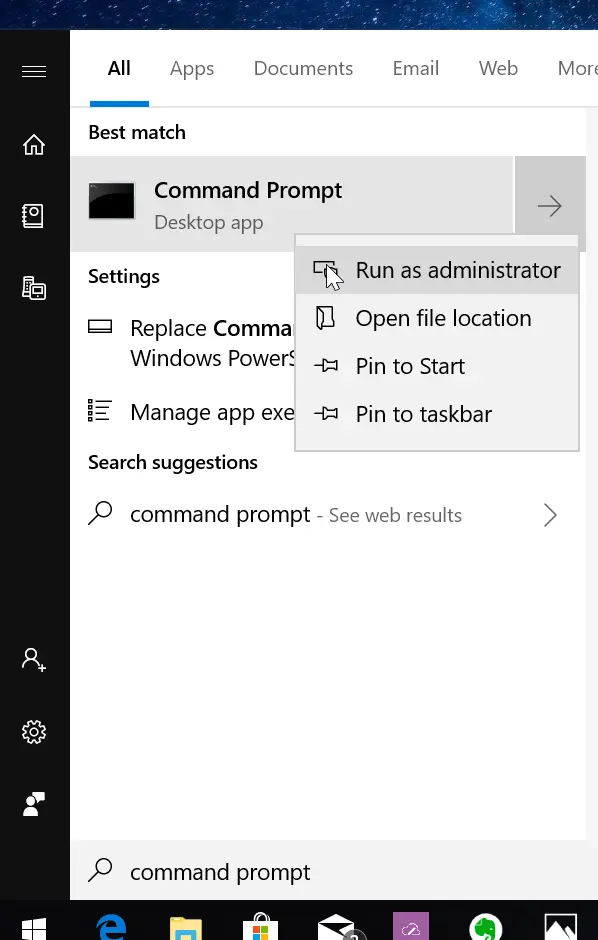
Folosesti search bar, tastezi CMD dupa care click dreapta -> Run as administrator.
Metoda 4
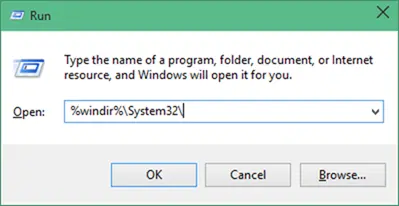
Deschide CMD cu drepturi de admin din folderul System32. Windows+R si tastezi %windir%\System32 iar apoi cauti cmd.exe, click dreapta -> Run as administrator.
Metoda 5

Foloseste Task Manager. Ctrl+ Shift+Esc pentru a deschide Task Manager dupa care selectezi tab-ul File si tine apasat tasta Ctrl in timp ce dai click pe Run new task.



Leave A Comment?